腾讯QQ设置自动回复的详细操作步骤
时间:2022-10-26 17:13
使用腾讯QQ时,为了及时回复别人信息,我们可以学习一下设置自动回复,下面就是腾讯QQ设置自动回复的详细操作步骤,大家可以看一下。
腾讯QQ设置自动回复的详细操作步骤
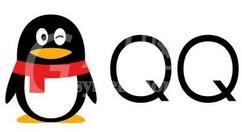
打开QQ主面板,主面板左下部有一个设置按钮,点击一下这个按钮来打开系统设置。
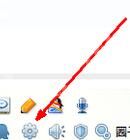
在系统设置中,默认是在基本设置的标签下,点击左边的状态选项。
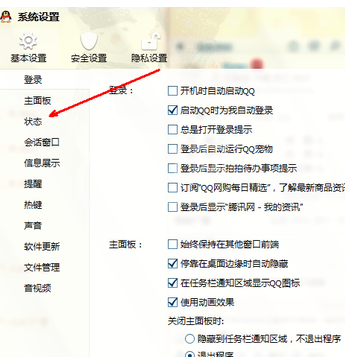
在状态选项下,有一个离开忙碌请勿打扰时自动回复这样一个选项,默认是选定的,如图,可以自定义一下回复的信息。
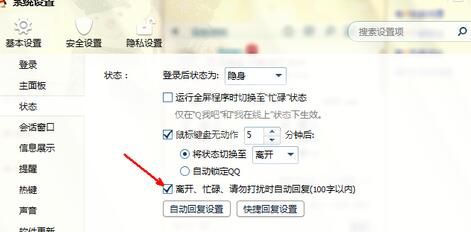
因为软件默认的自动回复信息是不明确的,不适合对于特定的朋友,现在点击下面的这个自动回复设置按钮。
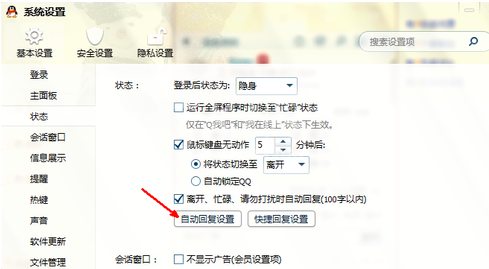
如图,在这个窗口中默认有三个自动回复的信息,可以点击右上角的添加按钮来添加一个自动回复信息。
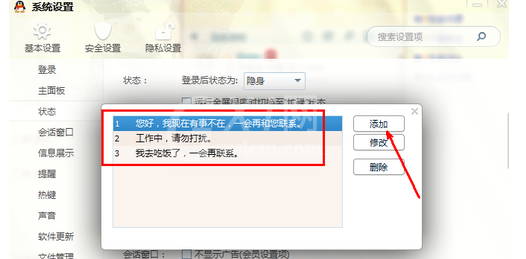
在下面的这个回复内容输入框中,输入自己想自动回复的信息,输入完成,点击确定按钮。
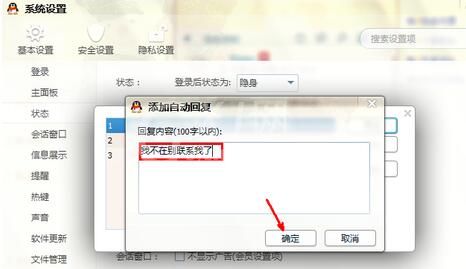
现在回到刚才的那个自动回复信息列表,如图,刚才输入的信息已经显示在这里了,点击一下这个信息,然后点击右上角的关闭按钮就能默认使用这个信息来作为自动回复的信息了。
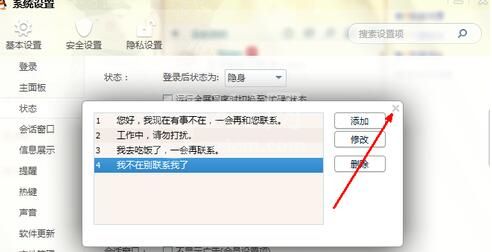
看完腾讯QQ设置自动回复的详细操作步骤后,大家都会了吧。



























